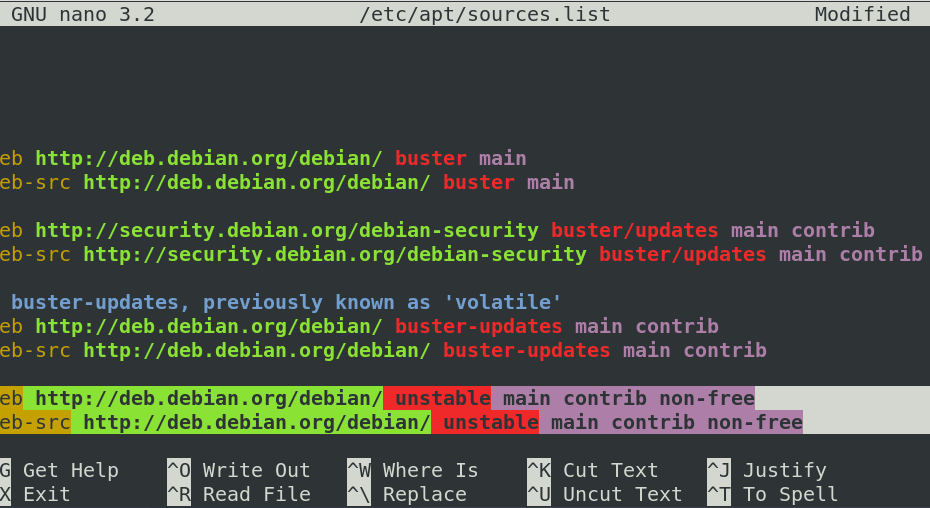Schauen Sie sich die Themenartikel So verwenden Sie apt, um Programme von der Befehlszeile in Debian 11 zu installieren in der Kategorie an: https://ar.taphoamini.com/wiki/ bereitgestellt von der Website Artaphoamini.
Weitere Informationen zu diesem Thema So verwenden Sie apt, um Programme von der Befehlszeile in Debian 11 zu installieren finden Sie in den folgenden Artikeln: Wenn Sie einen Beitrag haben, kommentieren Sie ihn unter dem Artikel oder sehen Sie sich andere Artikel zum Thema So verwenden Sie apt, um Programme von der Befehlszeile in Debian 11 zu installieren im Abschnitt „Verwandte Artikel an.
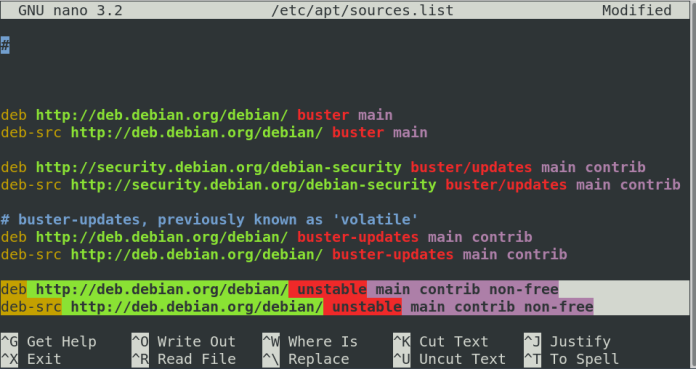
Wenn Sie ein Linux-Benutzer sind, ist Ihnen dies möglicherweise bekannt angemessen und richtig beschafftund die häufigste Wahl ordnungsgemäße Installation. Apt ist ein leistungsstarkes Paketverwaltungstool zum Suchen, Installieren, Aktualisieren, Aktualisieren und Verwalten von Paketen unter Linux. Dies ist ein Befehlszeilentool, das die meisten Administratoren und Benutzer mögen.
Dieser Artikel beschreibt, wie Sie den Befehl apt-get verwenden, um Befehlszeilenprogramme unter Debian OS zu installieren.
Früher Debian 11 Das Betriebssystem zum Ausführen der in diesem Artikel erwähnten Befehle und Prozeduren. Dieselben Befehle funktionieren auf Debian-basierten Distributionen wie Ubuntu und seinen Derivaten wie Kubuntu und Linux Mint.
Inhalt
Verwenden Sie apt, um Programme zu installieren
Installieren Sie beispielsweise VLC Player in einer Terminal-Befehlszeilenanwendung mit apt-get. Um das Terminal zu öffnen, gehen Sie zur Registerkarte Aktivitäten in der oberen linken Ecke des Desktops. Geben Sie dann in die Suchleiste ein Terminal. Wenn das Terminalsymbol angezeigt wird, klicken Sie darauf, um es zu öffnen.
Stellen Sie vor der Installation der Software sicher, dass Sie die erforderliche Software in den Betriebssystem-Repositories haben. Falls noch nicht vorhanden, müssen Sie der sources.list zusätzlichen Speicherplatz hinzufügen.
Schritt 1: Fügen Sie das Repository hinzu
Befolgen Sie diese Schritte, um Speicher zu Ihrem System hinzuzufügen.
Geben Sie den folgenden Befehl ein, um ihn im Terminal zu bearbeiten Ressourcen.Liste.
$ sudo nano /etc/apt/sources.list
Fügen Sie der Datei nun Einträge hinzu, indem Sie die folgende Syntax verwenden:
deb http://site.example.com/debian distribution component1 deb-src deb-src http://site.example.com/debian distribution component1
Um beispielsweise VLC Player-Speicher hinzuzufügen, haben wir die folgenden Einträge hinzugefügt:
deb http://deb.debian.org/debian/ unstable main contrib non-free deb-src http://deb.debian.org/debian/ unstable main contrib non-free
Wenn Sie fertig sind, drücken Sie Strg + O zum Speichern und Strg + X, um den Nano-Editor zu verlassen.
Schritt 2: Aktualisieren Sie Ihre Ressourcen
Nach dem Hinzufügen des Containers müssen Sie die Paketliste aktualisieren. Geben Sie dazu im Terminal folgenden Befehl ein:
$ sudo apt-get update
Wenn Sie nach dem Passwort gefragt werden, geben Sie das sudo-Passwort ein.
Schritt 3: Installieren Sie apt-get mit apt-get install
Sie können das Paket jetzt aus dem aktualisierten Repository installieren. Verwenden Sie diese Syntax, um Pakete mit dem Befehl apt-get auf dem Terminal zu installieren:
$ sudo apt-get install package-name-1 package-name-2 package-name-3
Verwenden Sie den obigen Befehl, um ein oder mehrere Pakete gleichzeitig zu installieren. Ersetzen Sie den Paketnamen durch den gewünschten Paketnamen. Wenn Sie sich nicht an den genauen Namen des Pakets erinnern, beginnen Sie mit der Eingabe und drücken Sie zum Beenden die Tabulatortaste.
Um beispielsweise VLC Player zu installieren, lautet der Befehl wie folgt:
$ sudo apt-get install vlc
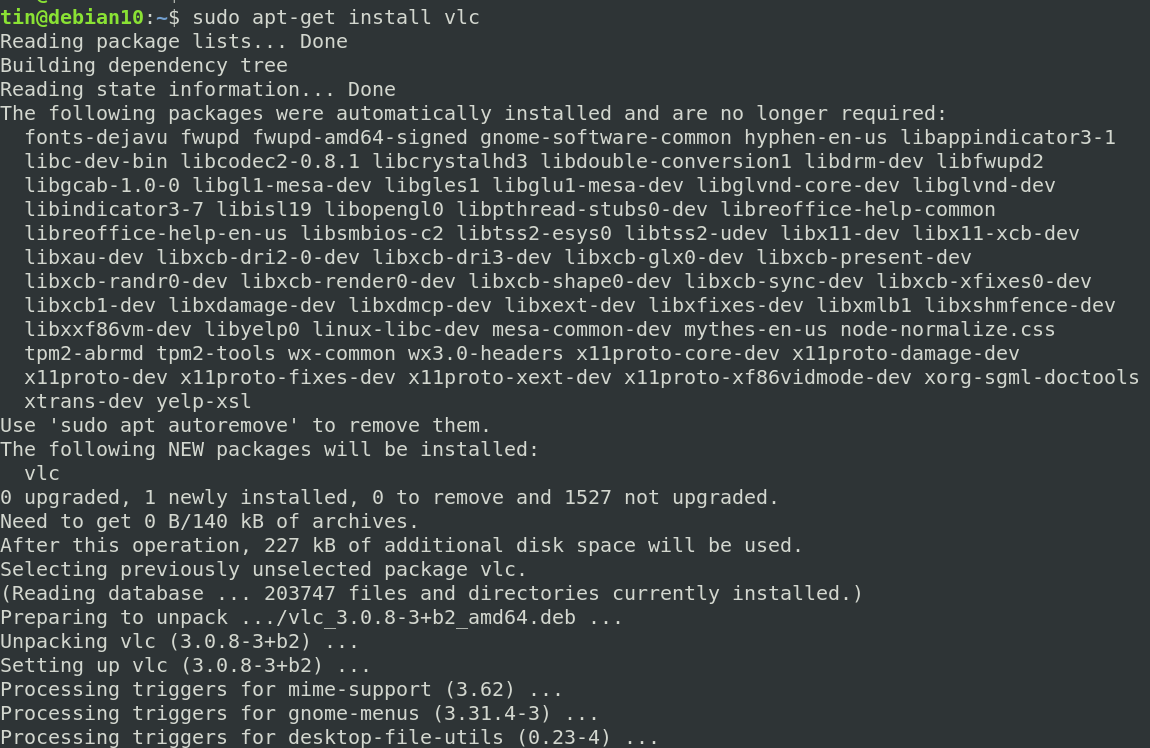
apt install vs. apt-get install
Der traditionelle Weg, Programme mit apt zu installieren, ist die Verwendung des Befehls apt-get. Heutzutage wird immer häufiger die Kurzform verwendet. Also anstatt es zu benutzen
$ Süden Apt ist installiert
Sie können ganz einfach verwenden:
$ Süden ordnungsgemäße Installation
Notiz:
Schritt 4: Überprüfen Sie die Installation
Sie können anhand der Liste aller installierten Pakete überprüfen, ob die Anwendung installiert ist. Führen Sie dazu den folgenden Befehl auf dem Terminal aus:
$ sudo dpkg --list
Nach der Installation können Sie die Anwendung über das Terminal oder das Systemanwendungsmenü starten.
Um das Auffinden des richtigen Pakets zu vereinfachen, verwenden Sie den grep-Befehl, um den Paketnamen zu finden. Beispiel:
$ sudo dpkg --list | grep <package name>
Rückgeld
Verwenden Sie zum Upgrade apt-Pakete
Sie können auch apt-get verwenden, um Pakete auf die neuesten verfügbaren Versionen zu aktualisieren.
Verwenden Sie zum Aktualisieren von Paketen die Befehlssyntax:
$ sudo apt-get upgrade package-name-1 package-name-2 package-name-3
Sie können die folgende Syntax verwenden, um alle Pakete zu aktualisieren:
$ sudo apt-get upgrade
Pakete entfernen
Um installierte Pakete mit dem Befehl apt-get zu entfernen, können Sie dies mit der folgenden Syntax tun:
$ sudo apt-get remove vlc
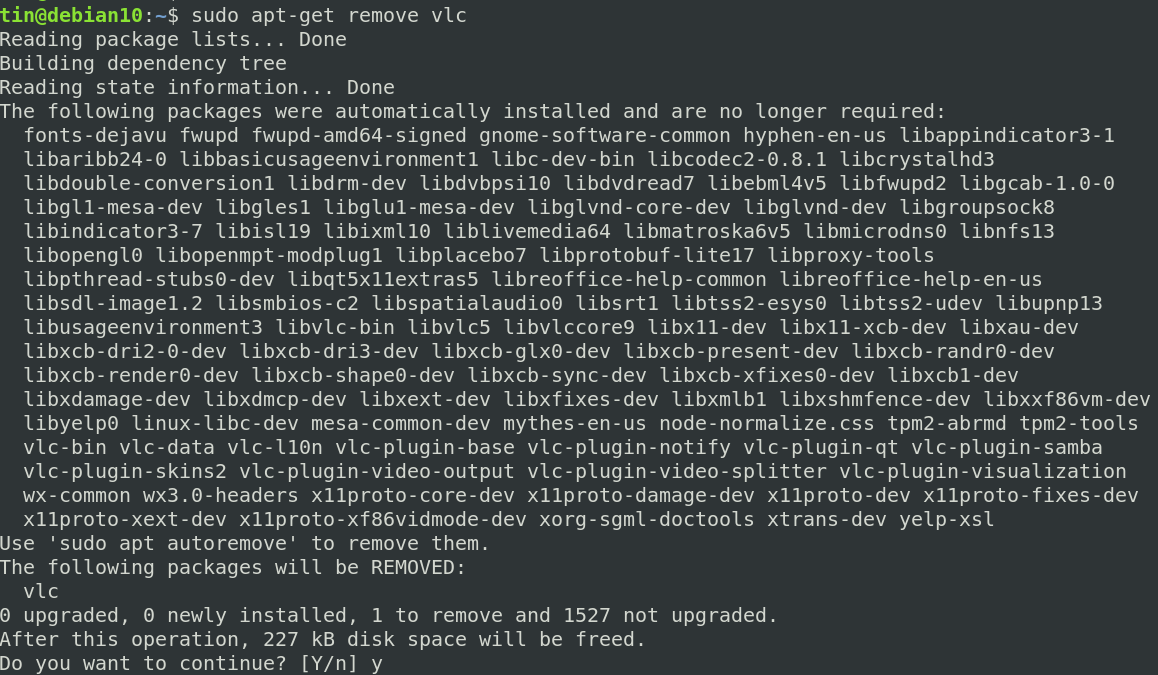
Das System wird angeben ja Nein um den Entfernungsvorgang zu bestätigen. Klicken d und das Paket wird aus dem System entfernt. Beachten Sie jedoch, dass dadurch nur das Paket entfernt wird, nicht die Konfigurationsdateien. Verwenden Sie den folgenden Befehl, um die Konfigurationsdateien zu entfernen:
$ sudo apt-get purge package_name
In diesem Artikel haben wir gelernt, wie man Pakete unter Debian mit dem Befehl apt-get installiert. Verwenden entsprechenden Befehl Linieninstallation und Paketverwaltung spart viel Zeit. Es ist auch nützlich, um über SSH auf ein Remote-System zuzugreifen und es zu installieren. Es gibt auch eine Anleitung zur Verwendung von Ubuntu apt.
Einige Bilder zum Thema So verwenden Sie apt, um Programme von der Befehlszeile in Debian 11 zu installieren
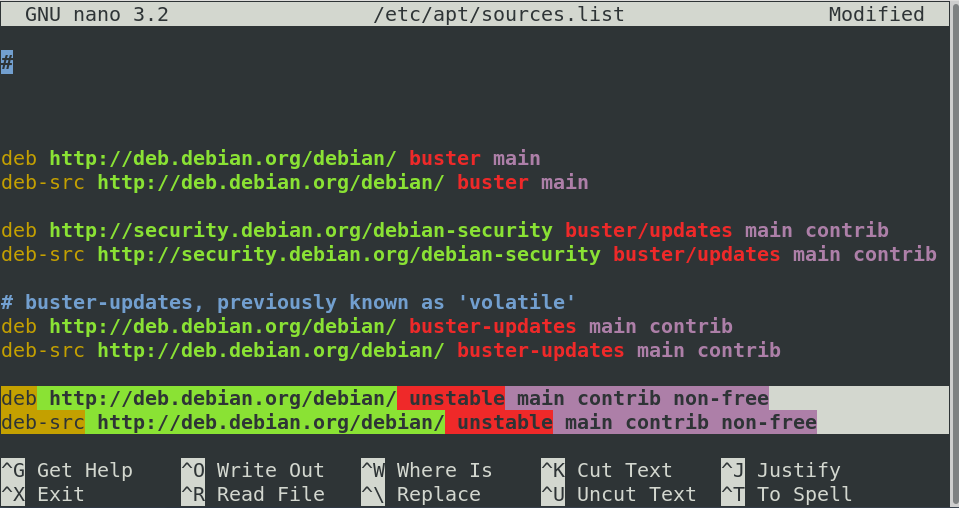
Einige verwandte Schlüsselwörter, nach denen die Leute zum Thema suchen So verwenden Sie apt, um Programme von der Befehlszeile in Debian 11 zu installieren
#verwenden #Sie #apt #Programme #von #der #Befehlszeile #Debian #installieren
Weitere Informationen zu Schlüsselwörtern So verwenden Sie apt, um Programme von der Befehlszeile in Debian 11 zu installieren auf Bing anzeigen
Die Anzeige von Artikeln zum Thema So verwenden Sie apt, um Programme von der Befehlszeile in Debian 11 zu installieren ist beendet. Wenn Sie die Informationen in diesem Artikel nützlich finden, teilen Sie sie bitte. vielen Dank.